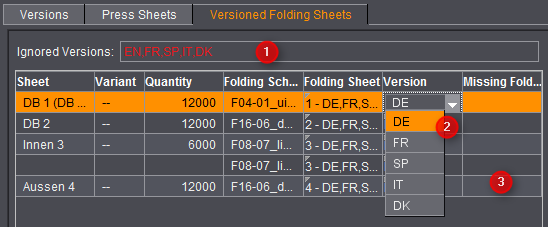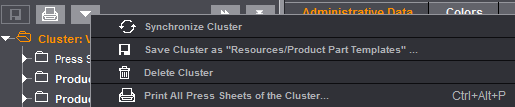
버전 클러스터 검사기는 편집의 기본으로 "제품 영역 버전 클러스터로 변환" 기능을 사용하여 버전 클러스터로 변환된 버저닝된 작업을 위해 사용됩니다. 버전 클러스터에 존재하는 제품 영역이 표시됩니다. 추가로 "버저닝" 작업 단계가 만들어집니다. 자세한 내용은 버저닝를 참조하십시오.
버전 클러스터 검사기로부터 직접 해당 제품 영역으로 전환하고 새로운 제품 영역을 로드하며 기존 제품 영역을 복제할 수 있습니다.
버전 클러스터 검사기는 브라우저 창에서 클러스터를 "더블 클릭"해야만 호출할 수 있습니다. 클러스터를 "동기화"하려면 컨텍스트 메뉴를 호출하십시오.
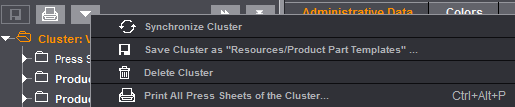
"버전 클러스터 삭제": 이 기능을 이용하면 버전 클러스터가 풀리고 원래 제품 영역을 제외한 모든 제품 영역이 제거됩니다. 즉, 작업이 "간단한" 버저닝으로 전환됩니다.
"제품 영역" 작업 단계, 기본 설정 및 판 정의 외에도 클러스터 검사기에는 접지 시트를 프레스시트로 할당하고 분배하기 위한 다양한 옵션이 제공됩니다.
예제를 통해 버전 클러스터가 있는 작업을 만드는 방법에 대한 자세한 설명은 버저닝 장에 나와 있습니다.
"이름" 난에서는 버전 클러스터의 이름을 변경할 수 있으며 이는 예를 들어 브라우저 창이나 제목줄에 표시됩니다. 설명 난에는 이 버전 클러스터에 대한 정보를 기입할 수 있습니다(예: 제품 영역 수 및 버전 수). 버전 클러스터 작업에서 특히 이 기능을 제공하는 데, 이 작업들이 종종 매우 많은 요소를 포함하고 있으며 그에 따라 알아 보기 힘들 수 있기 때문입니다.
이 표는 버전 클러스터의 모든 제품 영역을 나타냅니다. 제품 영역 중 하나를 더블 클릭하면 이 제품 영역의 작업 단계로 직접 이동하여 그곳에서 활성 버전을 할당하거나 페이지 수를 편집할 수 있습니다.
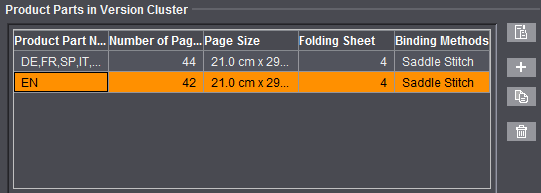
버튼 기능(위에서 아래로)
•제품 영역 표시: 표에서 선택된 제품 영역에 대해 "제품 영역" 작업 단계가 열립니다(다른 방법: 제품 영역을 더블 클릭).
주: 활성된 버전의 목록 오른쪽 옆에 있는 버튼을 사용하여 제품 영역에서 다시 버전 클러스터 검사기로 되돌아갈 수 있습니다.
•템플릿에서 새 제품 영역 만들기: 기존 제품 영역 템플릿이 있는 선택 창이 열립니다. 제품 영역 템플릿을 선택한 후 "OK"를 클릭하면 버전 클러스터에 새 제품 영역이 추가되며 "제품 영역" 작업 단계에서 열립니다.
•복제: 아직 버전이 할당되지 않은 선택된 제품 영역의 복사본이 만들어집니다.
•삭제: 표시된 제품 영역이 버전 클러스터에서 삭제됩니다. 이제 하나의 제품 영역만 있으면 이것은 삭제할 수 없습니다. 삭제된 제품 영역에 할당되었던 버전은 자동으로 목록의 첫 제품 영역에 할당됩니다.
판의 편집은 이 경우 버전 클러스터와 관련된 것이며 개별 제품 영역에 관련되는 것이 아닙니다. 여기에 정의된 모든 판형 템플릿은 전체 클러스터에서 "버저닝 > 프레스시트 > 템플릿"에 제공됩니다. "판" 작업 단계의 출력 구성은 버전 클러스터가 생성되었던 제품 영역의 설정에 해당됩니다.
"버저닝" 작업 단계에서 프레스시트에 접지 시트 분산을 제어합니다.
목록에서 직접 필요한 수량("납품량")을 변경할 수 있습니다. (3)
"프레스시트 만들기"를 클릭하여 Prinect Signa Station에서 필요한 모든 프레스시트를 만들고 버전이 할당됩니다.
이전 버전에서는 다양한 버전을 "하나"의 프레스시트에 분배하는 것은 변형을 이용해서만 가능했습니다. 즉, 하나의 프레스시트에서 각각의 버전이 있는 여러 개의 동일한 크기의 변형이 생성되었습니다. 이것이 Prinect에서 프레스시트라고 간주되었습니다. Version 2020부터는 이 버전을 서로 독립적인 프레스시트에 분배하는 것도 가능합니다(프레스시트 목록에는 변형 분산 시처럼 좌우가 아니라 위아래로 차례대로 나타남). 계속해서 변형으로 작업하려면 "프레스시트 만들기" 전에 "변형 사용" 자동 규칙을 활성화하십시오.
•"같은 종류의 프레스시트" (1): 두 개 이상의 접지 시트가 하나의 프레스시트에 맞을 경우 이 옵션이 활성화될 때 동일한 버전의 접지 시트만 프레스시트에 배치됩니다(예: DE EN 대신 2DE).
•"동기화" (2): 제품 영역 중 하나에 변경을 수행한 경우 이 변경된 상태가 버전 클러스터에 적용되어야 합니다. 버전 클러스터의 이름은 빨간색 글자로 표시되므로, 이제 먼저 제품 영역이 있는 버전 클러스터를 동기화해야 합니다.

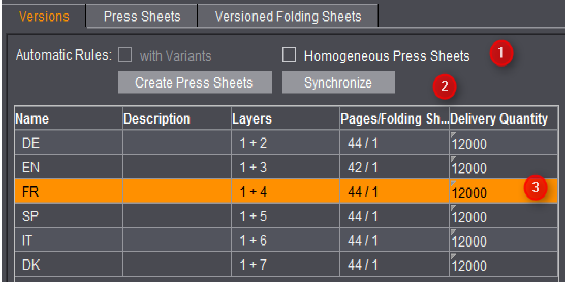
목록에서 직접 프레스시트의 이름 변경하고 설명을 입력하거나 다른 템플릿을 선택하고 변형 이름을 변경할 수 있습니다.
보통의 경우 "프레스시트 만들기" 기능은 자동으로 이미 올바른 프레스시트를 만듭니다. 자동 결과가 불충분한 경우 "프레스시트" 탭에서 작성을 수동으로 수행할 수 있습니다.
•프레스시트 추가: 목록에 표시된 프레스시트가 복제되고 이름에 번호가 부가되어 목록 끝에 삽입됩니다. 할당된 접지 시트가 없습니다.
•프레스시트 제거: 선택된 프레스시트가 별 다른 확인 메시지 없이 목록에서 제거됩니다. 중요: 프레스시트를 추가하려면 항상 최소한 하나의 프레스시트가 있어야 복제할 수 있습니다.

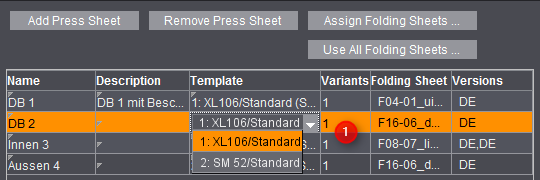
버전 클러스터 검사기의 "접지 시트 할당" 버튼을 클릭할 때 현재 선택된 프레스시트의 "다음에 접지 시트 구성:"과 함께 "접지 시트 할당" 대화상자가 열립니다. 오른쪽 페이지에서 Prinect Signa Station의 이 프레스시트 위에 배치된 모든 접지 시트를 볼 수 있습니다.
왼쪽 페이지에서는 모든 사용 가능한 접지 시트, 즉, 클러스터 요소가 있는 작업의 다양한 접지 구성표의 모든 조합과 이들이 제품 영역 버전에 어떻게 정의되었는지를 볼 수 있습니다.
"추가"를 이용하여 접지 시트를 프레스시트에 배치하거나 "제거"를 통해 프레스시트에서 개별 접지 시트를 다시 빼내고 목적에 맞게 각 프레스시트에서 접지 시트 배치를 편집할 수 있습니다. "제거"에서 여러 접지 시트를 동시에 선택할 수도 있습니다.
프레스시트 및 접지 시트의 수가 큰 경우 재정렬을 간단하게 만들기 위해 열린 프레스시트를 "모두 제거" 버튼을 사용하여 한 번의 작업 단계로 완전히 비울 수 있습니다. "모두 추가"를 사용하면 버튼을 한 번 눌러 마스터 시트의 모든 접지 시트를 대상 프레스시트로 가져갈 수 있습니다.
모든 접지 시트 적용
이 버튼을 클릭하면 "마스터 시트에서 모든 접지 시트 적용" 대화상자가 열립니다. 이 기능은 목록에서 선택된 여러 프레스시트에 대해 선택된 한 마스터 시트의 접지 시트 배열을 적용하는 옵션을 제공합니다.
1."프레스시트" 탭의 목록에서 접지 시트 구성을 할당해야 할 모든 프레스시트를 선택하십시오. 선택된 모든 프레스시트는 같은 판형 템플릿에서 생성된 것이어야 하며 용지 데이터가 일치해야 합니다.
2."모든 접지 시트 적용"을 클릭하십시오.
"마스터 시트에서 모든 접지 시트 적용" 대화상자에는 "접지 시트 구성 대상" 난이 선택한 프레스시트를 점검하기 위해 표시됩니다. 목록에는 판형 템플릿과 용지 데이터와 관련하여 선택된 프레스시트에 맞는 모든 마스터 시트가 표시됩니다. 마스터 프레스시트 이름 외에도 표에는 사용된 접지 구성표와 배치된 수 및 마스터 시트가 어떤 클러스터 요소(제품 영역)에서 온 것인지에 대한 정보도 포함되어 있습니다.
3.원하는 마스터 시트를 선택하고 "OK"를 클릭하십시오. 모든 선택된 프레스시트가 마스터 시트의 접지 시트로 배치됩니다. 이때 버전은 다를 수 있으며 그 후 타당성 검사를 수행해야 합니다.
여기서는 한 버전의 모든 접지 시트가 어떠한 프레스시트에 배치되어 있는지의 여부를 확인할 수 있습니다. 버전 클러스터의 한 버전이 할당되어 있지 않으면 버전 이름이 "고려되지 않은 버전" 난에 빨간색으로 표시됩니다 (1). 버전에 개별 접지 시트가 없으면 버전 옆의 "누락된 접지 시트" 열에서 확인할 수 있습니다. 그곳에 누락된 접지 시트의 번호가 표시됩니다 (3).
"버전" 열을 이용하여 개별 프레스시트의 표에 직접 다른 버전을 할당할 수 있으며 (2), "접지 시트" 열을 이용하여 접지 시트 할당을 변경할 수 있습니다.